
时间:2021-04-09 03:50:53 来源:www.win10xitong.com 作者:win10
我们的电脑都安装的是windows系统来进行办公或者娱乐,有时候会遇到一些比如win10系统电脑Mac地址怎么查的问题。推测还会有一些网友也会遇到同样的问题,我们其实完全可以慢慢来解决这个win10系统电脑Mac地址怎么查的问题,可以试试小编的办法:1、按住win键+R ,打开运行框,在运行框中输入cmd然后回车。2、接下来在弹出的命令提示符窗口中输入“ipconfig /all”并按键盘上的回车,(PS:ipconfig 命令为查看IP配置信息,参数“all”表示查看所有网卡的全部配置信息)。物理地址即是电脑的Mac地址就解决了。下面我们就一步一步的来说下win10系统电脑Mac地址怎么查的具体处理要领。
推荐系统下载:win10专业版
1.按住win键r打开运行框,在运行框中输入cmd,然后按enter。
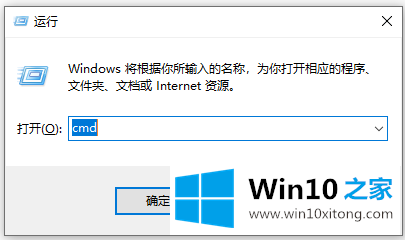
2.接下来,在弹出的命令提示窗口输入“ipconfig /all”,按键盘上的回车键(PS: ipconfig命令是查看IP配置信息,参数“all”是查看所有网卡的所有配置信息),如图。物理地址是计算机的Mac地址。
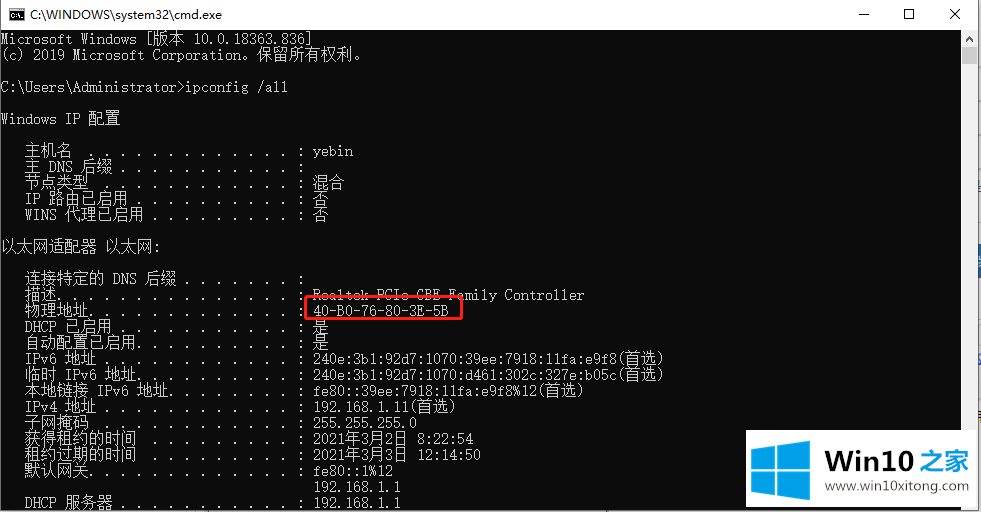
以上是如何查看电脑的Mac地址,希望对大家有所帮助。
有关于win10系统电脑Mac地址怎么查的具体处理要领到这里就给大家说完了,朋友们都学会如何操作了吗?要是大家还有更多的问题需要解决,那就快快的关注本站吧。